| [Network] | |||||||||||
Windows XPでNetBEUIプロトコルを利用する方法
|
|||||||||||
|
|||||||||||
| 解説 |
Windowネットワークにおけるファイル共有やプリンタ共有などのサービスは、NetBIOSというインターフェイスを使って実現されている。NetBIOSは仮想的なアプリケーション・インターフェイスであり、その下位のトランスポート層のプロトコルとしては、TCP/IPかNetBEUI、IPX/SPXなどが選択できる。TCP/IPを下位に使ったNetBIOSはNetBIOS over TCP/IP(NBT)というが、Windows NTや2000、XPではこのNBTベースでファイル共有サービスなどが実現されている。
Windows NTではまだNetBEUIは標準的なプロトコルだったので、NTなどをサーバとして利用している環境では、今でもNetBEUIベースのNetBIOSでサービスを提供していることがある。TCP/IPなどと違って、NetBEUIは大規模なネットワークには向かないが(ルーティングなどの機能がない)、IPアドレスなどをいちいち設定する必要がないので、小規模なネットワークを構築するのには向いている。
だがその後のWindows 2000ではActive Directoryなどをサポートする都合上、TCP/IPがメインのプロトコルとなり、NetBEUIは補助的なプロトコルとなってしまった。そしてWindows XPでは(とうとう)NetBEUIはサポート外となり、デフォルトではインストールされないばかりか、インストールしようとしてもプロトコルの一覧にも表示されなくなっている(Windows 2000では、インストールするプロトコルの一覧に表示されるので、インストール作業は簡単である)。
とはいっても完全に使えなくなったわけではなく、Windows XPのインストールCD-ROM中の補助的なフォルダに用意されている(ここには、非サポートではあるが、便利なツール類などが格納されている)。そのためWindows XPでも、次の手順のようにすればNetBEUIをインストールして利用することは可能である。ただしプレインストールマシンなどで、Windows XPのインストールCD-ROMが付属していないような場合には、この方法は利用できないことがある(サポート技術情報の「OEM CD-ROM には VALUEADD および SUPPORT フォルダがない 」参照)。
| 操作方法 |
NetBEUIプロトコルは、Windows XPのインストールCD-ROM中の「\VALUEADD\MSFT\NET\NETBEUI」フォルダに用意されている。まず最初に、この中にある「NETNBF.INF」というファイルを「%SystemRoot%\INF」というフォルダへ、「NBF.SYS」というファイルを「%SystemRoot%\System32\Drivers」というフォルダへ、それぞれコピーしておく。「%SystemRoot%」はWindows XPがインストールされているフォルダで、デフォルトでは「C:\Windows」である。エクスプローラでコピーしてもよいし、[スタート]メニューの[すべてのプログラム]−[アクセサリ]−[コマンド プロンプト]上でCOPYコマンドを使ってもよい。このコピーを行わず、直接CD-ROM上のフォルダを指定してインストールしても、正しく動作しない。
以上のコピーが終われば、次はインストールしたいネットワーク・アダプタを選択して、その[プロパティ]ダイアログでNetBEUIプロトコルをインストールする。このためには、[スタート]メニューの[すべてのプログラム]−[アクセサリ]−[通信]から[ネットワーク接続]を起動し、目的とするネットワーク・アイコンの[プロパティ]を選択する。
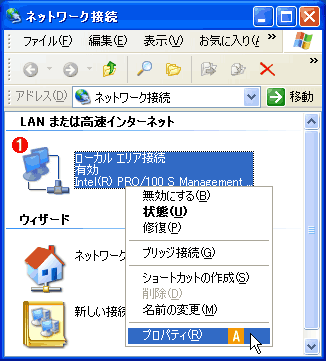 |
||||||
| ネットワーク接続アイコンの選択 | ||||||
| NetBEUIをインストールするには、目的のネットワーク・アイコンの[プロパティ]ダイアログを表示させる。 | ||||||
|
プロパティには、現在インストールされているサービスやプロトコルが一覧表示されている。Windows XPでは、ファイル共有などのサービスはデフォルトではすべてTCP/IPベースに統一されている。NetBEUIをインストールするには、ユーザーが自分自身で行う必要がある。
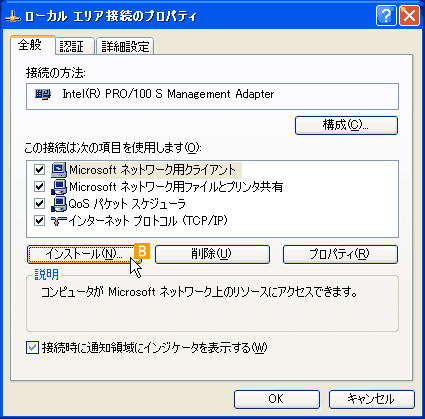 |
|||
| ネットワークのプロパティ | |||
| Windows XPでは、デフォルトではTCP/IPベースのNetBIOS(NetBIOS over TCP/IP)を使ってファイル共有などのサービスが実現されている。NetBEUIはデフォルトではインストールされていない。 | |||
|
新しいプロトコルをインストールするには、[インストール]ボタンをクリックする。
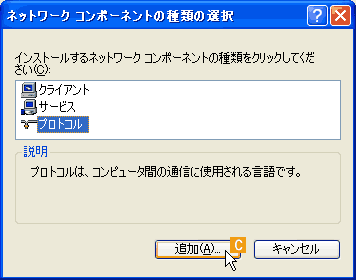 |
|||
| コンポーネントの選択 | |||
| これはインストールするコンポーネントを選択するダイアログ。NetBEUIプロトコルをインストールするには、一覧から[プロトコル]を選択して[追加]ボタンをクリックする。 | |||
|
NetBEUIをインストールするには[プロトコル]を選択して[追加]をクリックする。「NETNBF.INF」と「NBF.SYS」というファイルのコピーが完了していれば、プロトコルの一覧には「NetBEUI プロトコル」が表示されているはずである。
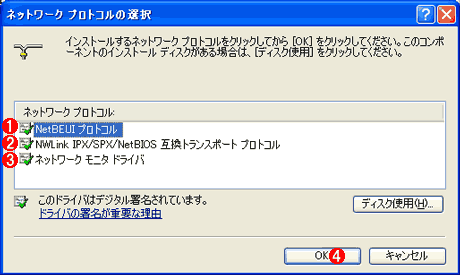 |
||||||||||||
| プロトコルの選択 | ||||||||||||
| インストールするプロトコルを選択するダイアログ。「NETNBF.INF」ファイルと「NBF.SYS」ファイルのコピーが済んでいると、このように[NetBEUI プロトコル]という選択肢が表示されているはずである。 | ||||||||||||
|
以上のインストールが済むと、システムを再起動するように促される。再起動するとNetBEUIが有効になっているはずである。![]()
| 関連リンク | ||
| Windows XP に NetBEUI をインストールする方法 (マイクロソフト) | ||
| OEM CD-ROM には VALUEADD および SUPPORT フォルダがない (マイクロソフト) | ||
この記事と関連性の高い別の記事
- ネットワークのバインド順序を制御する方法(TIPS)
- Windowsのポート445(ダイレクト・ホスティングSMBサービス)に注意(TIPS)
- Wiresharkで特定のプロトコルだけを表示させる(TIPS)
- シャドウ・コピーで削除したファイルを復活させる(クライアント編)(TIPS)
- Windows Server 2003のヘルプをインストールする(TIPS)
このリストは、デジタルアドバンテージが開発した自動関連記事探索システム Jigsaw(ジグソー) により自動抽出したものです。

| 更新履歴 | |
|
| 「Windows TIPS」 |
- Azure Web Appsの中を「コンソール」や「シェル」でのぞいてみる (2017/7/27)
AzureのWeb Appsはどのような仕組みで動いているのか、オンプレミスのWindows OSと何が違うのか、などをちょっと探訪してみよう - Azure Storage ExplorerでStorageを手軽に操作する (2017/7/24)
エクスプローラのような感覚でAzure Storageにアクセスできる無償ツール「Azure Storage Explorer」。いざというときに使えるよう、事前にセットアップしておこう - Win 10でキーボード配列が誤認識された場合の対処 (2017/7/21)
キーボード配列が異なる言語に誤認識された場合の対処方法を紹介。英語キーボードが日本語配列として認識された場合などは、正しいキー配列に設定し直そう - Azure Web AppsでWordPressをインストールしてみる (2017/7/20)
これまでのIaaSに続き、Azureの大きな特徴といえるPaaSサービス、Azure App Serviceを試してみた! まずはWordPressをインストールしてみる
|
|





